

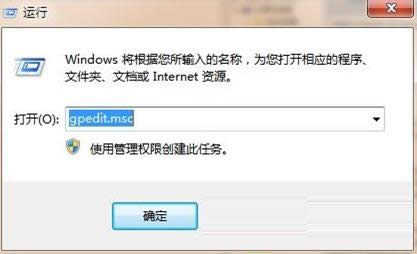
|
随着电脑硬件和软件的不断升级,微软的Windows也在不断升级,从架构的16位、16+32位混合版(Windows9x)、32位再到64位, 系统版本从最初的Windows 1.0 到大家熟知的Windows 95、Windows 98、Windows ME、Windows 2000、Windows 2003、Windows XP、Windows Vista、Windows 7、Windows 8、Windows 8.1、Windows 10 和 Windows Server服务器企业级操作系统,不断持续更新,微软一直在致力于Windows操作系统的开发和完善。现在最新的正式版本是Windows 10。 有些用户在使用Win10系统的过程中遇到一些奇怪的问题:开机后总是会出现“client mac addr:...”,如下图所示,而且还要等黑底白字信息完了以后才能进入系统,这中间需要花好一段时间,那么这问题该怎么来解决呢?针对这奇怪的问题,现在小编就来和大家介绍出现此问题的原因及处理方法。 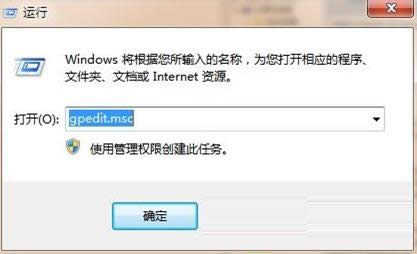 原因解析: 这是由于BIOS中开启了网卡启动并且为第一启动项,或是电脑检测不到硬盘才会出现。一般这种提示,多出现于无盘网吧的系统中比较常见,个人电脑比较少见,除非设置过。或者功能被开启就会这样。 解决方法: 集成网卡解决方法:开机按Del键进入BIOS界面在BIOS界面中找到Onboard LAN Boot Rom设置成Disable项即可。F10保存退出重启电脑即可生效。 如果你的电脑不能进入Win10系统,那么需要查看硬盘是否连接正常,硬盘有无损坏,如果能进入Win10只是会先显示网卡启动界面,那么只需要到BIOS中关闭网卡启动即可。 开机出现CLIENT MAC ADDR的解决方法: 在开机的时候注意看屏幕肯定会有“Press Shift-F10 Configure……”这个界面一般来说是停留3秒-10秒左右,具体看是设置停留的时候是多久。当出现时快速的按“Shift F10”键,即可进入网卡设置的蓝色界面,会出现四个操作选项: 第1项:Network Boot Protocol 默认选择:PXE 第2项:Boot order ,回车移动到此项, 选择Rom Disable 即可关闭每次开机时的网卡提示。 第3项:Show config message 选择:Disable 即可关闭“Shift F10”提示 第4项:Show Message Time 默认选择:3S这里也是可以设置具体时间的。
设置完成之后,按F4保存退出。然后重启电脑即可生效。 Microsoft Windows,是美国微软公司研发的一套操作系统,它问世于1985年,起初仅仅是Microsoft-DOS模拟环境,后续的系统版本由于微软不断的更新升级,不但易用,也慢慢的成为家家户户人们最喜爱的操作系统。
|
温馨提示:喜欢本站的话,请收藏一下本站!